如何查看电脑型号?(2022年最新教程)
电脑是当前生活中比不可少的办公工具,而且不同的电脑的型号也是不一样的,有部分用户想要了解自己电脑的硬件信息,但是不太清楚应该如何查看,下面分享一下WIn11查看电脑型号方法。
WIn11查看电脑型号方法
方法1:通过「系统信息」查看计算机系统型号
1、按 Win + R 组合键,打开运行,输入 msinfo32 命令,按确定或回车,打开系统信息;
2、系统信息窗口,左侧有几个选项,分别是系统摘要,硬件资源、组件、软件环境,大家可以分别展开这些项进行查看;

方法2:使用「命令提示符」查看系统型号
1、按 Win + R 组合键,打开运行,输入 cmd 命令,按确定或回车,打开命令提示符窗口;

2、命令提示符窗口中,输入并回车执行以下命令即可查看电脑型号:
wmic csproduct get name
3、也可以使用以下命令获取电脑系统型号和序列号:
wmic csproduct get name, identifyingnumber

方法3:使用「Windows 终端」查看系统型号
1、桌面右键点击空白处,在打开的菜单项中,选择在 Windows 终端 中打开;

2、Windows PowerShell 窗口中,执行以下命令以检查电脑型号以及设备的序列号:
Get-CimInstance -ClassName Win32_ComputerSystem
3、或者使用以下这条命令:
Get-CimInstance -ClassName Win32_bios

以上三种方法,都是通过读取BIOS的方法来获取厂商写入的制造商、型号和序列号等信息,适用于Windows不同版本的系统。
以上就是WIn11查看电脑型号方法的全部内容了, 希望能够帮助到各位小伙伴。更多系统相关的内容各位小伙伴们可以关注,会一直给各位小伙伴们带来系统的教程!如果你对此文章存在争议,可在评论区留言和小伙伴们一起讨论。
提升Win11性能,让你的电脑更快速!(2022最新!)
在win11中,有很多没用的服务会默认打开,如果我们感觉自己系统卡顿可以尝试将他们优化关闭掉,那么win11服务怎么优化设置呢,其实关掉这些不需要的就行了,相对来说是比较简单的操作。
Win11服务优化设置教程
1、首先右键点开开始菜单,选择“ 运行 ”
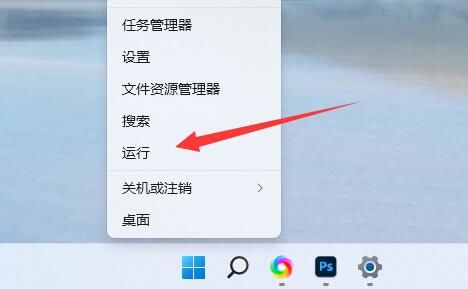
2、然后输入“ services.msc ”并确定打开服务列表。

3、打开后,可以先点击“ 启动类型 ”,将优先显示都改为“ 自动 ”
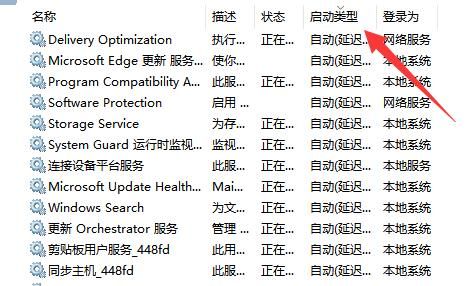
4、然后选中不需要的服务,点击“ 停止 ”就能将它关闭。
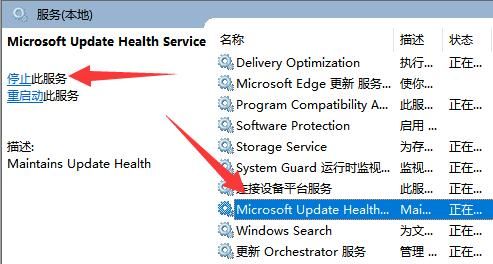
5、停止后,再双击打开并改为“ 禁用 ”就能彻底关闭。
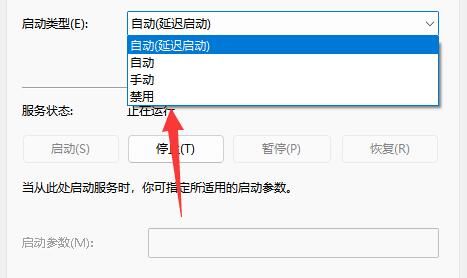
6、如果我们不知道哪些服务要关闭,可以选中它,在左边“ 描述 ”中查看。
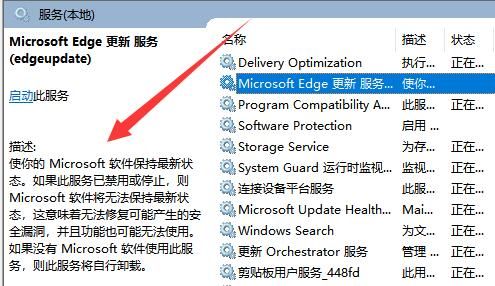
7、一般来说,与 功能、软件 相关的服务如果我们不用就可以关闭,例如edge、xbox、printer等。
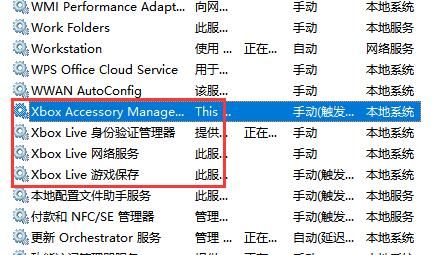
以上就是Win11服务优化设置教程的全部内容了, 希望能够帮助到各位小伙伴。更多系统相关的内容各位小伙伴们可以关注,会一直给各位小伙伴们带来系统的教程!如果你对此文章存在争议,可在评论区留言和小伙伴们一起讨论。
-
-
-
-
Win11新系统配置如何调节屏幕亮度?
08-31
-
-
Win11美式键盘设置方法分享
03-10








